O Planilhas Google é uma excelente ferramenta que muitos usuários utilizam como alternativa ao popular programa Microsoft Excel. A melhor parte do Planilhas Google é que as edições são salvas em tempo real. Isso significa que você não precisa se preocupar em perder seus arquivos em caso de queda de energia ou pane no computador. Mas o que fazer se o Planilhas Google não permitir que você digite e edite seus arquivos? Naturalmente, você atualiza a página, reinicia o navegador e reinicia o computador. Se isso não funcionar e você tiver certeza de que possui as permissões necessárias para editar o arquivo (não é Exibir apenas), aqui está o que você pode fazer a seguir.
Corrigir Planilhas Google: Não consigo digitar ou editar nada
1. Crie um novo arquivo
Se você não pode editar a planilha ou arquivo atual, verifique se você pode copiá-lo. Se funcionar, abra uma página em branco e cole o conteúdo nela.
Digite algo na nova planilha para verificar se você pode editá-la.
2. Saia e faça login novamente usando uma conta diferente
Tente sair de sua conta do Google e, em seguida, faça login novamente usando uma conta diferente. Crie um novo arquivo, salve-o e saia.
Use sua primeira conta e faça o login novamente. Verifique se o problema desapareceu.
3. Desative suas extensões
Você ficaria surpreso em saber quantos bugs e falhas as extensões do navegador podem causar.
Na verdade, suas extensões também podem estar impedindo você de digitar no Planilhas Google. Isso ocorre porque algumas extensões podem causar conflitos com outros programas e extensões que você está usando.
Se você estiver no Chrome, clique no Cardápio, selecione Mais ferramentas e então selecione Extensões.
Desative todas as suas extensões, reinicie o navegador e o computador e verifique se você pode digitar e editar a planilha agora.
Você pode, então, reativar suas extensões, uma de cada vez, para identificar a problemática.
4. Use o Google Docs off-line
Falando em extensões, há outra solução alternativa que você pode usar. Baixe e habilite o Extensão do Google Docs off-line.
Como o próprio nome sugere, esta extensão permite que você use o Google Docs, Planilhas, Apresentações e Drive sem uma conexão com a Internet.
Portanto, desative sua conexão de rede, inicie o Google Docs off-line e teste se você pode digitar e editar o arquivo problemático.
Quando você ficar on-line novamente, todas as alterações serão automaticamente transferidas e salvas no Planilhas Google.
5. Exclua o cache e os cookies do navegador
Se você não consegue digitar em seu navegador, mas consegue digitar em seu telefone, isso indica que há algo errado com seu navegador.
Tente limpar o cache e os cookies do navegador. Alguns desses arquivos temporários podem interferir nas planilhas do Google, impedindo você de digitar.
- Clique no menu de três pontos no Chrome
- Selecione História → clique em História novamente
- Clique em Limpar dados de navegação → selecione o intervalo de tempo e marque todas as três caixas.

6. Atualize seu navegador ou tente um diferente
Versões desatualizadas do navegador também podem impedir que você digite no Planilhas Google.
Certifique-se de que está executando a versão mais recente do Chrome. Clique no menu, selecione Ajuda e então Sobre Google Chrome.
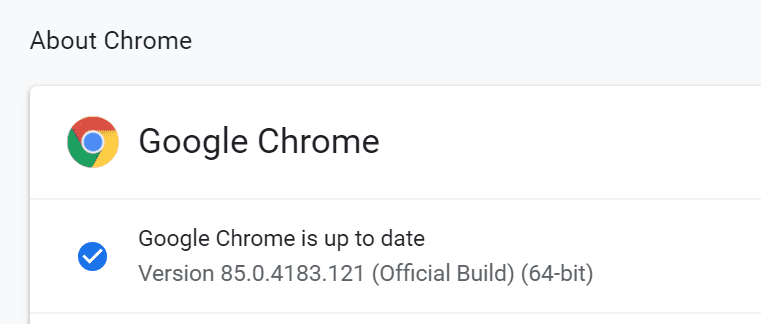
Se o navegador informar que há uma versão mais recente disponível, vá em frente e instale-a.
Se atualizar seu navegador não funcionou, tente abrir o arquivo que você não pode editar em um navegador ou programa diferente.
7. Redefina ou reinstale o Chrome
Fazer uma redefinição do navegador Chrome significa trazer seu navegador para as configurações padrão.
Lembre-se de que isso desativará suas extensões, temas e assim por diante. Seus favoritos e senhas não serão excluídos.
Reiniciar seu navegador pode ser a solução certa para você. Se algumas das extensões e programas instalados em seu computador alteraram as configurações do navegador sem sua permissão, redefini-lo pode corrigir o problema de digitação.
- Inicie o Chrome, clique no menu e selecione Definições
- Role para baixo até Avançado
- Role novamente para o final da página e selecione Restaurar as configurações para seus padrões originais

- Acerte o Redefinir e verifique se essa é a solução certa para você.
Se você ainda não conseguir digitar no Planilhas Google, reinstale o navegador.